Situace
- Aktualizace jednotlivých komponent ESET Security Management Center (ESMC) 7.x (Agent, Server) na nejnovější verzi ESET PROTECT prostřednictvím webové konzole
- Aktualizace ESMC Serveru pomocí úlohy Aktualizace součástí ESET Security Management Center
- Aktualizace Agentů na spravovaných počítačích
- Aktualizace bezpečnostních produktů ESET na spravovaných počítačích
Řešení
Existuje několik možností provedení aktualizace:
| Možnost aktualizace: | Platí pro: | Komentář: |
| Úloha Aktualizace součástí ESET Security Management Center prostřednictvím webové konzole | Windows a Linux | Postup je součástí tohoto článku |
| ESET PROTECT All-in-one instalátor (Windows) | Windows | Toto je doporučený postup, pokud má stávající server defaultní instalace MS SQL databáze a Apache Tomcat (stávající instalace byla provedena prostřednictvím All-in-one instalátoru). |
| Ruční offline aktualizace | Windows | Pokyny k aktualizování pro pokročilé uživatele systému Windows. Postup je součástí tohoto článku |
| Ruční offline aktualizace | Linux | Pokyny k aktualizování pro pokročilé uživatele systému Linux. |
Předpoklady
- Ověřte, že jste splnili všechny podmínky pro provozování nejnovější verze ESET PROTECT.
- Aktualizovat lze z ESET Security Management Center (ESMC) ve verzi 7.x a ESET PROTECT 8.x, 9.x, 10.x. Zkontrolujte jakou verzi ESMC/ESET PROTECT máte nainstalovanou.
- Aktualizace z ESMC 7.0-7.1 v rámci komponent ESET PROTECT Serveru není kompatibilní s 32-bit systémy (x86 architektura). Aktualizace 32-bitového Serveru na ESET PROTECT selže.
- Pokud jste již spustili aktualizaci a váš systém neodpovídá, proveďte ruční reinstalaci všech ESMC komponent na původní verzi.
- Při aktualizaci přemigrujte současnou verzi ESMC na 64-bitové zařízení. Po dokončení migrace spusťte novou aktualizační úlohu.
- Pokud využíváte starší nepodporovanou databázi (MySQL 5.5 or MSSQL 2008), před zahájením aktualizace ESMC Serveru si aktualizujte databázi na kompatibilní verzi. MS SQL 2012 není podporovaná od verze ESET PROTECT 9.
- ESET PROTECT využívá LDAPS jako defaultní protokol při synchronizaci s Active Directory. Pokud jste na zařízení s Windows aktualizovali z ESMC 7.0-7.1 na ESET PROTECT a využívali jste synchronizaci s Active Directory, synchronizační úloha v ESET PROTECT selže.
Aktualizace ESMC serveru pomocí úlohy Aktualizace součástí ESET Security Management Center
Otevřete webovou konzoli ESET Security Management Center (7.x) (ESMC Web Console) ve vašem prohlížeči a přihlaste se.
Klikněte na Úlohy → ESET Security Management Center → Aktualizace součástí ESET Security Management a klikněte na Nová → Klientská úloha.
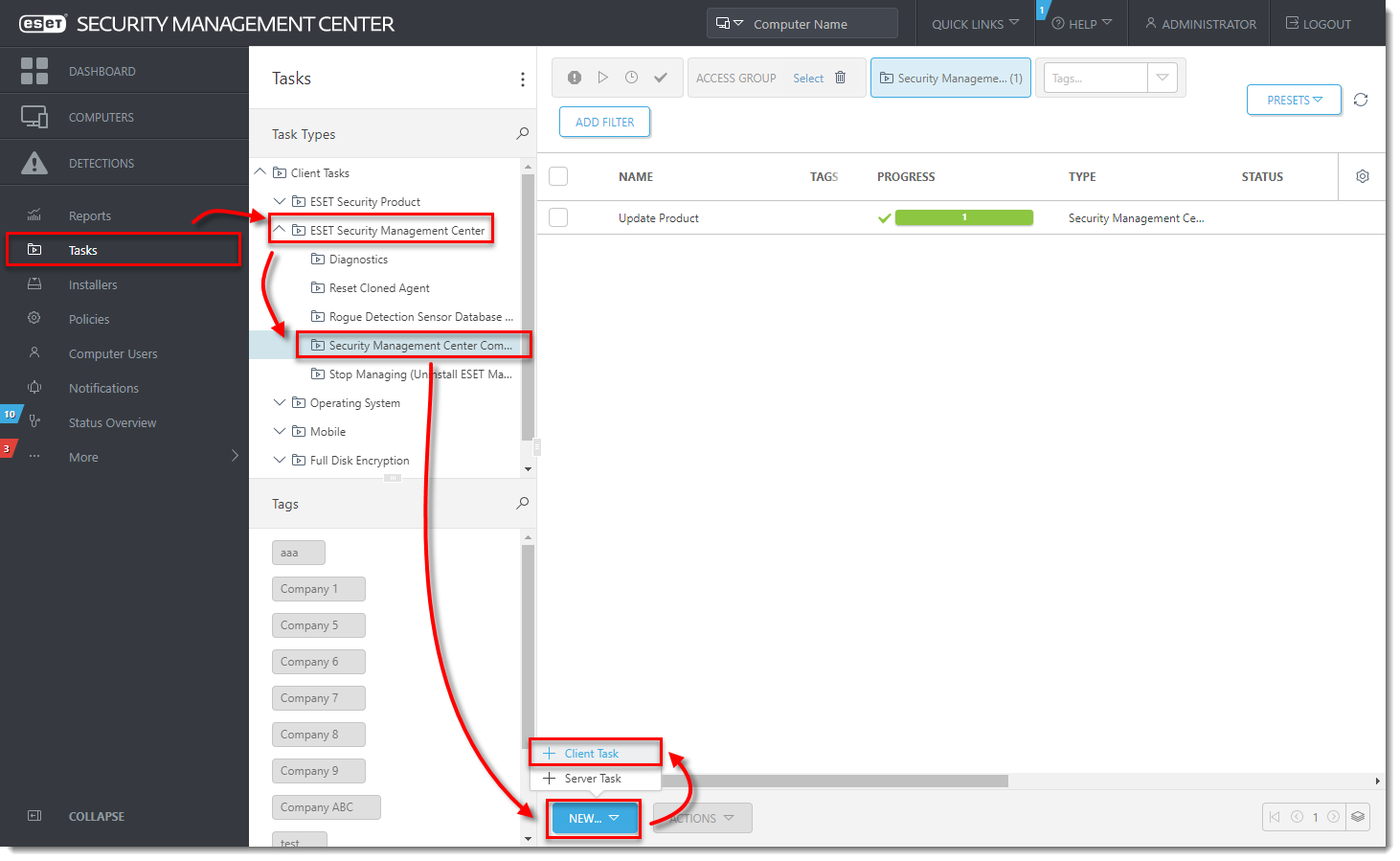
Kliknutím na obrázek jej zobrazíte ve větší velikosti v novém okně
Do pole Název zadejte název úlohy. V rozbalovací nabídce Úloha zkontrolujte, zda je vybrána možnost Aktualizace součástí ESET Security Management.
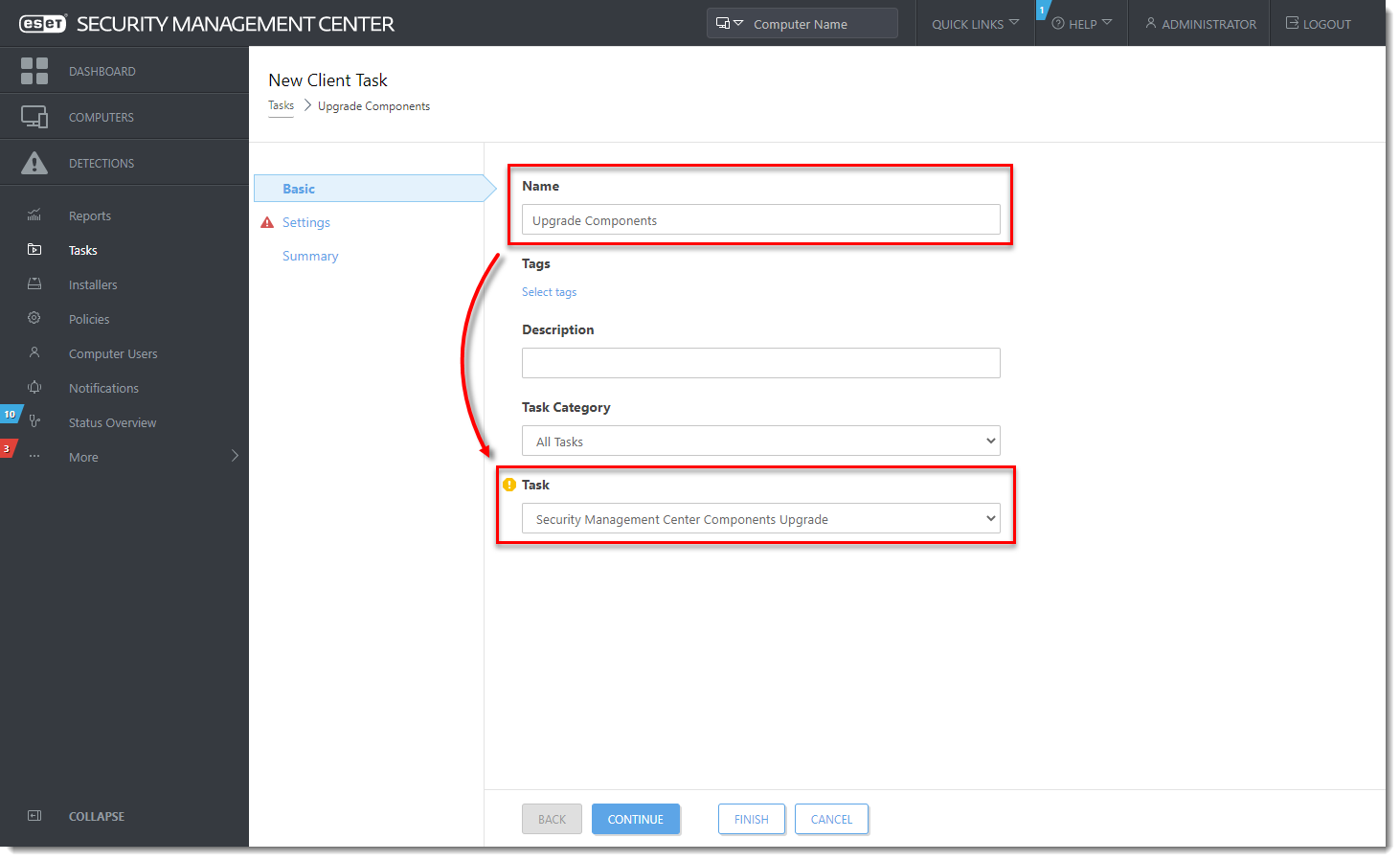
Kliknutím na obrázek jej zvětšíte v novém okně
Klikněte na položku Nastavení, zaškrtněte políčko vedle položky Souhlasím s podmínkami licenční smlouvy s koncovým uživatelem a klikněte na Vybrat server. Doporučujeme také zvolit možnost Automaticky restartovat v případě potřeby pod volbou Vybrat server.
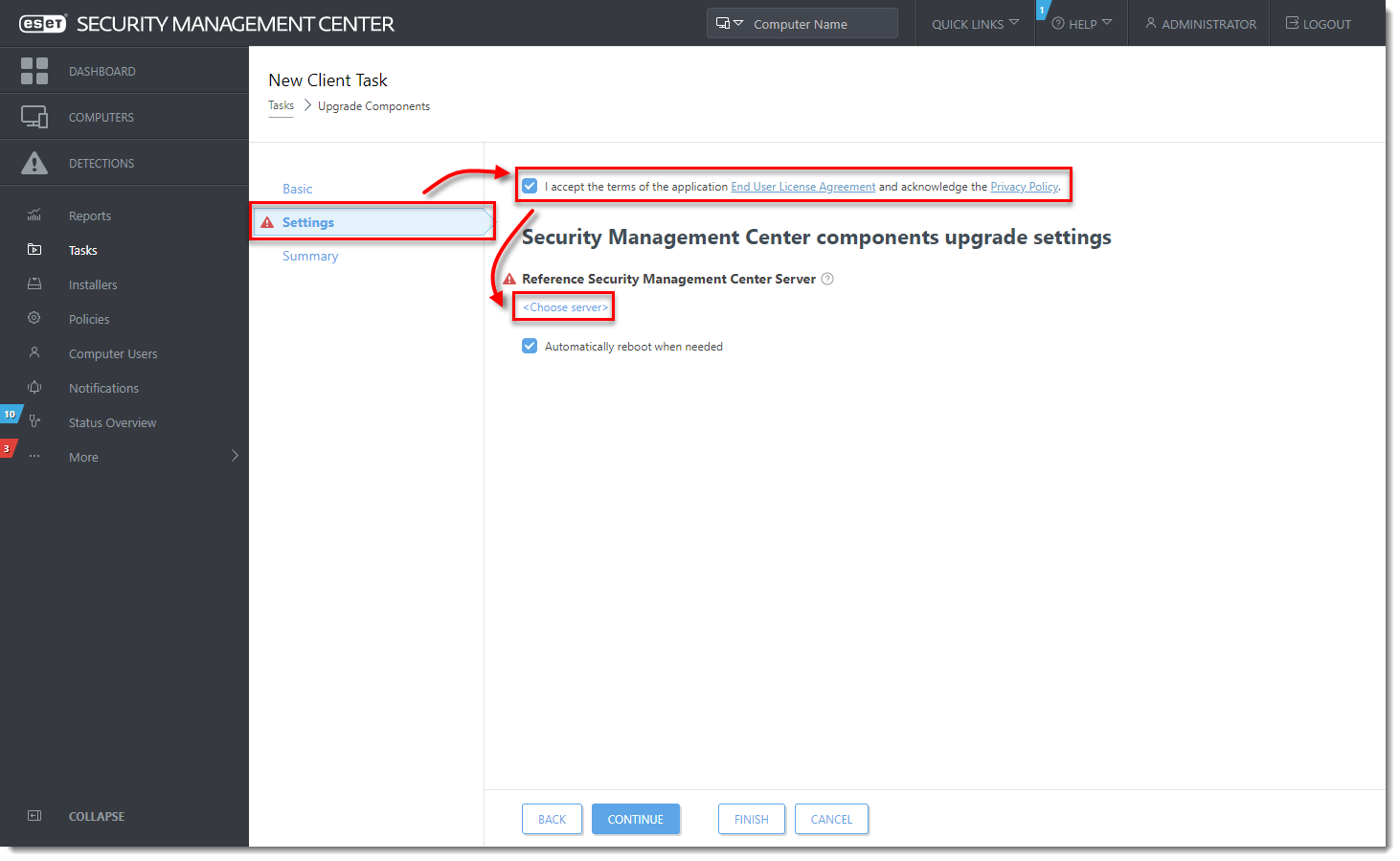
Kliknutím na obrázek jej zobrazíte ve větší velikosti v novém okně
Vyberte verzi serveru ESET PROTECT, na který si přejete aktualizovat a klikněte na OK.
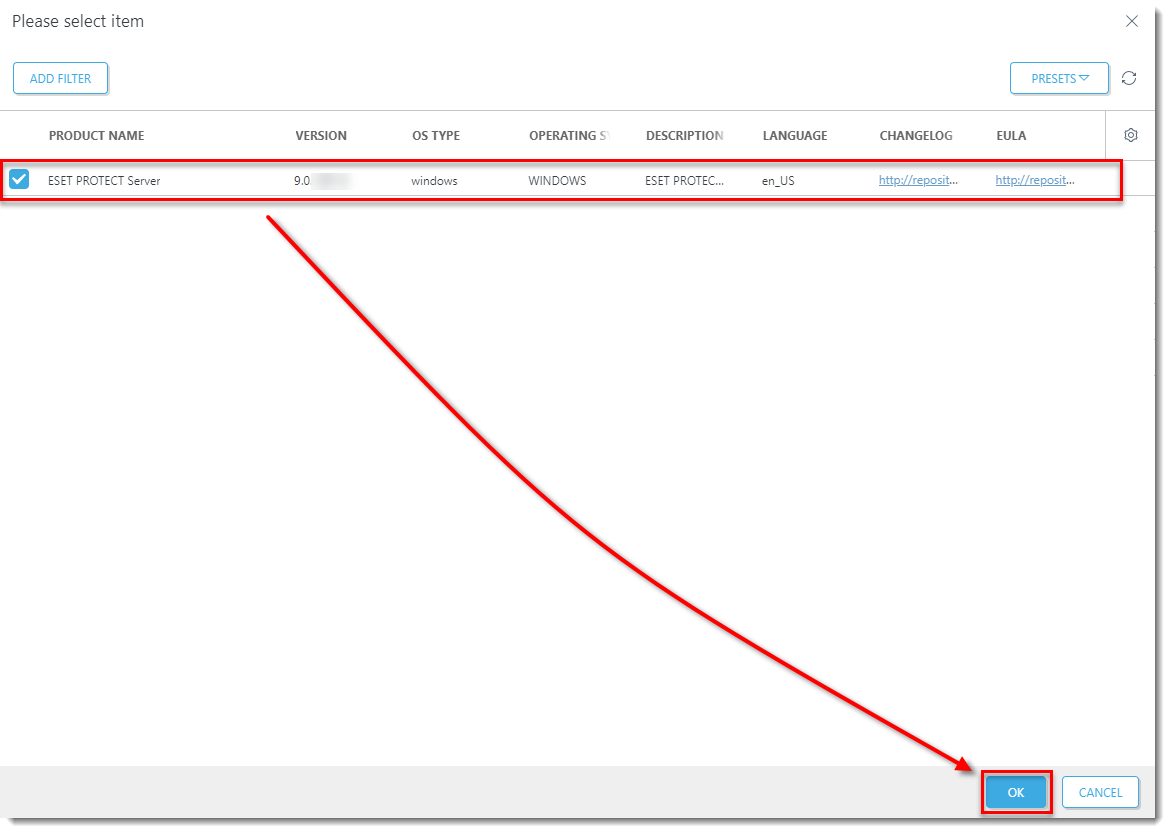
Klikněte na obrázek pro zvětšení v novém okně
Klikněte na Dokončit.
Vytvořte podmínku spuštění a přidejte zařízení s ESMC Serverem jako cíl pro provedení úlohy.
Počkejte několik minut, dokud nebudou aktualizovány všechny součásti ESMC nainstalované na serverovém zařízení. Během aktualizace může dojít k vypnutí služby Apache Tomcat. Pokud je Web Console po aktualizaci nedostupná, otevřete správu služeb (spusťte
services.msc) a spusťte službu Apache Tomcat.Chcete-li ověřit, zda byl váš server aktualizován na ESET PROTECT, zkontrolujte Programy a funkce v Ovládacích panelech. Pokud byl ESET PROTECT Server aktualizován, uvidíte jej v seznamu programů, včetně jeho verze.
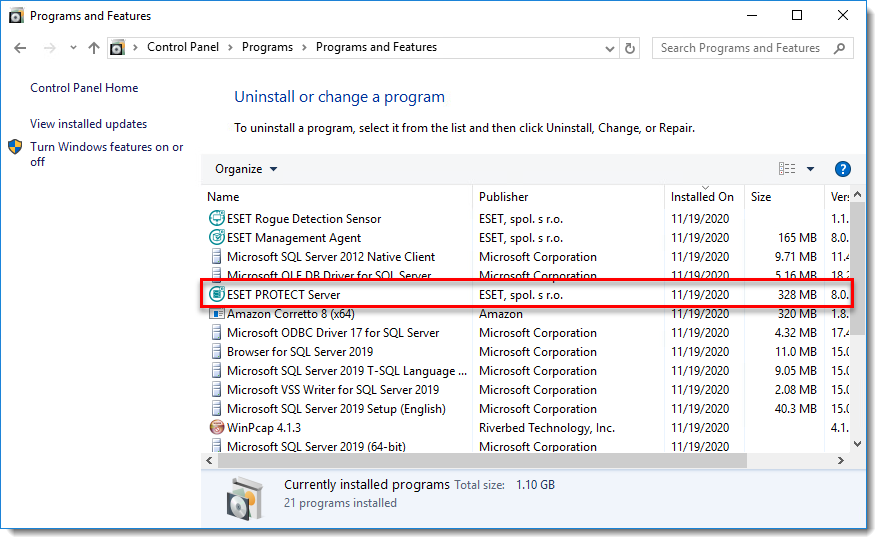
Jakmile je na zařízení s ESET PROTECT Serverem úloha dokončena, ověřte, že ESET PROTECT Server funguje správně. Vyčkejte přibližně 1 hodinu, abyste ověřili, zda se neobjeví nějaké problémy.
Aktualizace agentů na spravovaných počítačích
Aktualizace bezpečnostních produktů ESET na spravovaných počítačích
Nasazení nebo aktualizace produktů ESET Endpoint pomocí ESET PROTECT.
Ruční offline aktualizace ESMC Serveru (Windows)
- Spusťte instalační balíček server_x64.msi, agent_x64.msi a postupujte podle pokynů průvodce instalací na obrazovce
- Smažte obsah složky
C:\Program Files\Apache Software Foundation\Tomcat x.x\webapps, poté do ní zkopírujte nově stažený (již rozbalený) soubor era.war (název souboru je označení pro webovou konzoli) - Spusťte soubor
C:\Program Files\Apache Software Foundation\Tomcat x.x\bin\Tomcatx.exea vyčkejte na rozbalení konzole. - Restartujte službu Tomcat
- Nyní se znovu můžete připojit do aktualizované, nové ESET PROTECT Web Console, například zadáním URL do prohlížeče: https://nazev_serveru/era.